|
Size: 1833
Comment:
|
Size: 2133
Comment:
|
| Deletions are marked like this. | Additions are marked like this. |
| Line 7: | Line 7: |
| === Full VPN 모드를 이용한 방법 === | === 방법 1: Nox Player 아이템을 이용한 방법 === * 미꾸라지 Cloud VPN v5.3.1 버전 이상을 사용하신다면 "아이템" 구매를 통해서 이용하실 수 있습니다. * "Nox Player" 아이템을 사용하셔서 시도를 해보시기 바랍니다. === 방법 2: Full VPN 모드를 이용한 방법 === |
| Line 11: | Line 16: |
| === HTTP Proxy 기능을 이용하는 방법 === | === 방법 3: HTTP Proxy 기능을 이용하는 방법 === |
녹스 플레이어
이 문서는 녹스 플레이어에 미꾸라지를 적용하는 방법에 대해 기술하고 있습니다.
방법
방법 1: Nox Player 아이템을 이용한 방법
- 미꾸라지 Cloud VPN v5.3.1 버전 이상을 사용하신다면 "아이템" 구매를 통해서 이용하실 수 있습니다.
- "Nox Player" 아이템을 사용하셔서 시도를 해보시기 바랍니다.
방법 2: Full VPN 모드를 이용한 방법
Full VPN mode
이 방식은 장점과 단점이 있지만 설정하기 가장 쉬운 방법입니다.
방법 3: HTTP Proxy 기능을 이용하는 방법
녹스 플레이어의 경우 VPN 앱들이 지원이 되지 않지만, 미꾸라지의 HTTP Proxy 기능을 이용하여 사용하실 수 있습니다. 사용 방법은 아래와 같습니다.
'설정 >> Wi-Fi' 메뉴로 이동하신 후 'WiredSSID' SSID 를 길게 누릅니다.
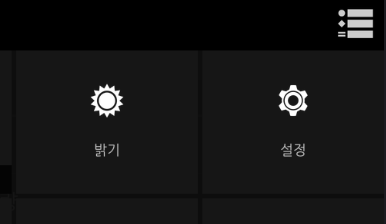
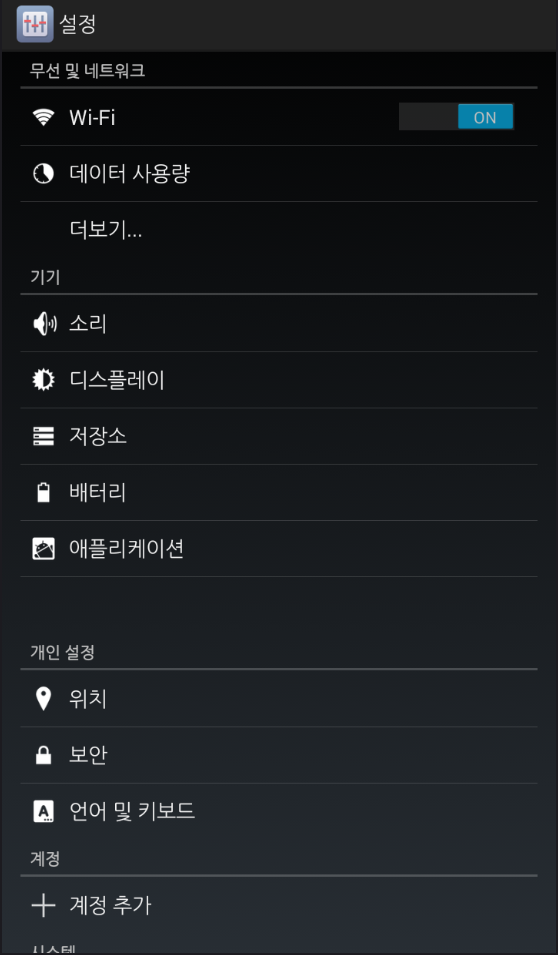
그런 후 '네트워크 수정'을 클릭합니다.
'고급 옵션 표시' 기능을 누르신후, 프록시 기능을 '수동' 으로 변경하시면 Proxy 의 호스트이름 / 포트를 넣는 칸이 생기게 됩니다. 거기에 미꾸라지 중계 서버의 IP / Port 정보를 적어주시면 되는데요, 해당 중계 서버의 호스트 이름 / IP 는 http://mudfish.net/server/status 에서 찾으실 수 있습니다. 예를 들어, "KR Asia (S. Korea - Amazon EC2)" 중계 서버로 세팅하고 싶으시다면 아래와 같이 정보를 입력하실 수 있습니다.
- 프록시 호스트이름: 52.79.45.118
프록시 포트: 18080
- 끝났습니다. 이제 인터넷에 접속하고자 할 때 미꾸라지 ID / 패스워드를 입력하는 창이 나타날 것입니다. 거기에 사용하시는 ID 와 패스워드를 입력해 주시면 됩니다.